Pirms instalējat jauno oriģinālo faila versiju Office ir jānoņem viltotā versija, veicot pilnu atinstalēšanu. Skatiet tālāk esošo sadaļu Viltotās programmas Office.
Piezīme.: Vai jau instalējāt oriģinālu Office? Ja jums jau ir instalēta oriģināla versija, bet joprojām tiek parādīts ziņojums "Iegūt oriģinālu Office", tas var nozīmēt, ka viltotā versija joprojām ir jūsu ierīcē. Noteikti pilnībā noņemiet viltoto versiju, izmantojot tālāk esošo atinstalēšanas atbalsta rīku.

Atinstalējiet visas Office versijas un pēc tam instalējiet oriģinālu Office
1. darbība. Atinstalējiet viltoto Office, izmantojot atinstalēšanas atbalsta rīku
Pirms instalējat oriģinālu Office, vispirms atinstalējiet viltoto versiju, veicot šīs darbības.
Piezīme.: Ja jau esat instalējis oriģinālo programmas Office, šis rīks atinstalēs gan viltoto, gan oriģinālo versiju. Kad atinstalēšana ir pabeigta, 2. darbībā ir atkārtoti jāinstalē oriģinālā versija.
-
Noklikšķiniet zemāk uz pogas, lai lejupielādētu un instalētu Office atinstalēšanas atbalsta rīku.
-
Veiciet tālāk norādītās darbības, lai lejupielādētu atinstalēšanas atbalsta rīku atbilstoši savai pārlūkprogrammai.
Padoms.: Rīka lejupielāde un instalēšana var prasīt dažas minūtes. Pabeidzot instalēšanu, tiks atvērts Office produktu atinstalēšanas logs.
Microsoft Edge vai Chrome
-
Apakšējā kreisajā stūrī ar peles labo pogu noklikšķiniet uz SetupProd_OffScrub.exe > Atvērt.
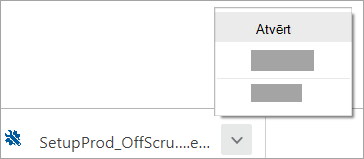
Microsoft Edge (vecāka versija) vai Internet Explorer
-
Pārlūkprogrammas loga lejasdaļā atlasiet Palaist, lai palaistu programmu SetupProd_OffScrub.exe.

Firefox
-
Uznirstošajā logā atlasiet Saglabāt failu un pēc tam augšējā labajā pārlūkprogrammas logā atlasiet lejupielādes bultiņu un > SetupProd_OffScrub.exe.
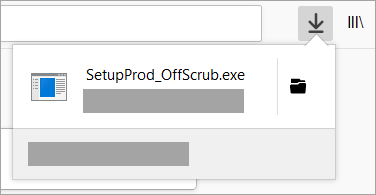
-
-
Atlasiet atinstalējamo versiju un pēc tam atlasiet Tālāk.
-
Turpiniet ar atlikušajiem ekrāniem un, kad tas tiek piedāvāts, restartējiet datoru.
Pēc datora restartēšanas atinstalēšanas rīks atkal tiek automātiski atvērts, lai pabeigtu atinstalēšanas procesa pēdējo darbību. Izpildiet atlikušos norādījumus.
Padoms.: Ja Office rīks pilnībā neatinstalē Office datorā, varat mēģināt atinstalēt manuāli Office.
2. darbība. Oriģinālo oriģinālu Office
Padoms.: Lai saņemtu palīdzību par instalēšanu, skatiet rakstu Operētājsistēmas WINDOWS vai Mac Microsoft 365 vai Office instalēšana vai pārinstalēšana.
Pēc tam, kad esat atinstalējis viltoto Office, dodieties uz www.office.comatlasiet Instalēt Office. Ja jums ir jāpierakstās, pārliecinieties, vai izmantojat to pašu Microsoft kontu, ko izmantojāt, lai iegādātos Office produktu.
Pārvaldīt oriģinālu Office
Lai pārvaldītu savu jauno oriģinālo Office produktu, apmeklējiet sava Microsoft konta informācijas paneli.










